Propaganda
A conversão de clip-art, rabiscos desenhados à mão e fotos em gráficos vetoriais requer apenas um recurso no Adobe Illustrator: a Rastreio de imagem. Embora funcione perfeitamente com desenhos simples e letras manuais, é uma ferramenta muito mais desafiadora quando usada com fotos.
Por que você quer fazer isso em primeiro lugar? Bem, os arquivos de imagem criados em programas como o Photoshop e as fotos tiradas com as câmeras são feitas de pequenos pontinhos (chamados pixels). Quando você dimensiona uma imagem baseada em pixel, ela perde qualidade e pode até ficar embaçada.
Um gráfico vetorial, por outro lado, é uma imagem escalável que você pode reduzir ou ampliar à vontade sem perder qualquer qualidade.
O recurso de rastreamento de imagem
Para acessar o recurso, vá para Janela > Rastreio de imagem para abrir o painel. Nesse painel. Antes de ajustar qualquer uma das configurações, verifique se as Pré-visualização opção está marcada. Isso permitirá testar as várias configurações antes de selecionar uma e aplicá-la à sua imagem.
Existem 11 predefinições: da foto de alta e baixa fidelidade aos vetores de 3, 6 ou 16 cores, aos vetores em preto e branco e cinza. Você também pode converter suas imagens em arte esboçada, silhuetas, arte de linha ou desenhos técnicos.
Você também pode ajustar manualmente o número de cores e escolher entre três modos: colorido, preto e branco e escala de cinza, para encontrar as configurações perfeitas para sua imagem em particular.
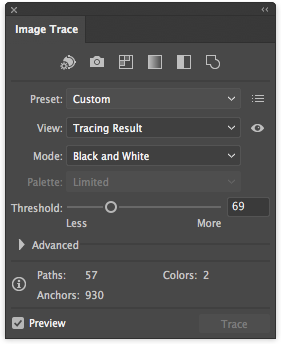
O poder do recurso de rastreamento de imagem realmente aparece quando você o usa em PNGs, fotos simples com fundo branco ou clip-art simples.
Depois de definir a configuração desejada, clique no ícone Expandir no menu na parte superior da tela. Isso converterá cada parte da sua imagem em caminhos editáveis e individuais. Clique com o botão direito na sua imagem e clique em Desagrupar se você deseja editar ou alterar as cores de seções individuais.
Rastreamento de imagem usado no Clip-Art
Para usar o rastreamento de imagem no clip-art, é melhor usar um arquivo PNG sem plano de fundo ou um JPG com fundo branco. Se houver um fundo branco, você poderá excluí-lo depois de terminar de usar o recurso de rastreamento de imagem - basta selecionar a Ferramenta de seleção direta (atalho de teclado A) e selecionar o fundo branco e excluir isto. (Se você possui o Photoshop, também pode usar a ferramenta Borracha mágica para excluir o fundo branco. Use o atalho do teclado E para acessá-lo.)
Para ver o processo completo em ação, confira o vídeo abaixo:
Doodles desenhados à mão ou letras de mão
O recurso Rastreio de imagem é usado ainda melhor com rabiscos desenhados à mão ou letras à mão. Digitalize seus rabiscos desenhados à mão, coloque-os no computador e siga estas etapas:
- A primeira coisa que você quer fazer é escurecer seus negros e clarear seus brancos. Você pode fazer isso no Photoshop usando o Níveis característica, ou você também pode tirar uma foto com seu telefone e editá-la com um aplicativo como o Scanner Pro (que é realmente destinado a digitalizando recibos Os melhores aplicativos de recibo para digitalização, rastreamento e gerenciamento de notasEsses aplicativos de scanner de recibo o ajudarão a digitalizar, salvar e organizar todas as contas para suas necessidades pessoais ou comerciais. consulte Mais informação ).
- Abra a imagem no Illustrator e volte ao recurso Image Trace. A configuração que provavelmente funcionará melhor é a Preto e branco configuração. Você também pode ajustar o limite, se quiser - quanto maior o limite, mais grossas serão as suas linhas.
- Uma etapa opcional final é limpar seus desenhos à mão com a ferramenta caneta. Se você tiver um tablet Wacom ou iPad Pro carregado com o Astro Pad, esse processo será muito mais fácil, mas a mesma aparência poderá ser obtida com o mouse - apenas será necessário um pouco mais de delicadeza. Selecione a ferramenta Lápis (atalho de teclado N).
- Clique em um ponto de ancoragem no caminho que você deseja suavizar e arraste a linha para onde deseja que ela esteja. A ferramenta lápis suavizará quaisquer imperfeições ou tremores que aparecerem no seu desenho.
Para ver uma explicação detalhada desse processo, confira o vídeo abaixo:
Qual é o seu método preferido para converter imagens em vetores? Deixe-nos saber nos comentários.
Nancy é escritora e editora que vive em Washington DC. Ela foi editora do Oriente Médio no The Next Web e atualmente trabalha em um think tank baseado em DC em comunicações e divulgação em mídias sociais.